在Chrome浏览器中批量下载网页美图
首先,在Chrome网上应用店搜索并安装“小乐图客”扩展程序。
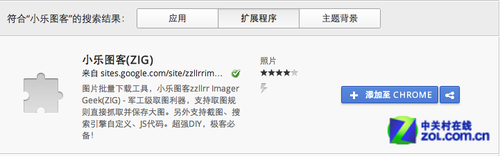
安装小乐图客扩展程序
安装好之后,就可以在Chrome浏览器右上角的扩展图标处看到一个绿色LOGO,这就是小乐图客的程序。右键点击这个小图标,点击“选项”,可以对小乐图客进行各种设置。

设置小乐图客
小乐图客的默认图片保存位置就是Chrome浏览器本身的下载内容保存位置,可以在Chrome的选项中进行修改。
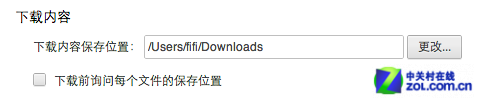
设置Chrome浏览器下载内容保存位置
另外需要注意的是,一定要记得取消“下载前询问每个文件的保存位置”的勾选,否则在批量保存图片时,就会弹出一个个的保存确认对话框。
以后再看到网页中有很多好看的图片时,只要在网页空白处点击鼠标右键,选择“小乐引擎-取图”,就会弹出一个新的页面,其中包含该页面中的所有图片。
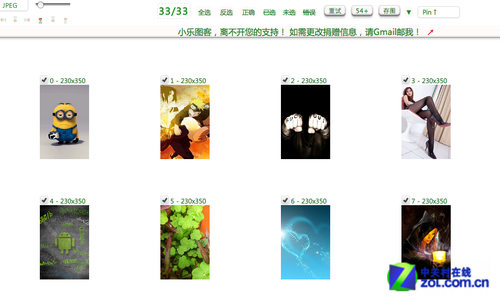
筛选要下载的图片
在这里可以对要下载的图片进行筛选,以免将网页上的一些广告图片也同时保存下来。点击不想下载的图片就可以取消勾选,最后点击右上角的“存图”,就可以将所有图片保存到电脑上了。
分享:
相关推荐
- 【chrome】 Win10 Edge浏览器.火狐与Chrome续航对比哪个好 04-10
- 【chrome】 Chrome插件哪些好?6个Chrome插件推荐 03-05
- 【chrome】 QQ旋风chrome插件无效如何解决 03-01
- 【chrome】 怎么彻底卸载Chrome浏览器 02-20
- 【chrome】 Chrome浏览器怎么查看内存占用情况 02-18
- 【chrome】 有道词典的Chrome取词功能怎么用? 02-08
- 【chrome】 chrome主页被篡改怎么办 02-05
- 【chrome】 Chrome浏览器界面怎么缩放 01-11
- 【chrome】 Chrome浏览器标签页整理技巧介绍 01-10
- 【chrome】 Chrome浏览器无法访问更新服务器该怎么解决? 01-03
本周热门
-
戴尔Chromebook 11评测 2014/04/16
-
Chrome实用扩展推荐 微度新标签页导航站 2012/06/30
-
Chrome使用技巧设定浏览记录保存天数 2011/11/23
-
如何关闭Chrome浏览器个人用户名的菜单显示? 2014/09/21
-
宏?Chromebook 13体验 2014/09/28
-
Chromebook的五个强大功能 2014/10/16
-
如何关闭Mac版Chrome自动更新的方法? 2015/07/31
-
不同Chrome同样体验 完美同步时代将到来 2012/02/18
本月热门
-
chrome浏览器安装一直显示正在连网解决办法 2015/06/21
-
怎么利用chrome查看页面响应时间 2016/07/20
-
Chrome浏览器上的"常去网站"相关使用技巧 2013/05/31
-
Chrome使用技巧设定浏览记录保存天数 2011/11/23
-
Chrome实用扩展推荐 以图搜图+网页截图 2012/06/30
-
戴尔Chromebook 11评测 2014/04/16
-
Chrome新插件支持浏览器直接打开Office文档 2013/04/28
-
如何关闭Mac版Chrome自动更新的方法? 2015/07/31
-
Chrome浏览器页面中文显示乱码怎么办? 2015/11/20
-
详说Chrome浏览器同时登陆多账号方法 2012/08/11


